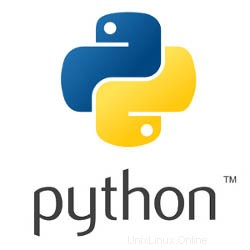
In diesem Tutorial zeigen wir Ihnen, wie Sie Pip unter Linux Mint 20 installieren. Für diejenigen unter Ihnen, die es nicht wussten, Pip ist ein Tool zum Installieren von Python-Paketen. Mit pip können Sie kann Pakete aus Python Package Index (PyPI) und anderen Paketindizes suchen, herunterladen und installieren. Mit Hilfe von pip können Sie auch das Paket einer bestimmten Version installieren. Am wichtigsten ist, dass pip eine Funktion zur Verwaltung vollständiger Paketlisten und zur Verwaltung vollständiger Paketlisten hat entsprechende Versionsnummern, möglich durch eine „Requirements“-Datei. Es führt die gleichen grundlegenden Aufgaben aus wie eine einfache Installation, jedoch mit einigen zusätzlichen Funktionen.
Dieser Artikel geht davon aus, dass Sie zumindest über Grundkenntnisse in Linux verfügen, wissen, wie man die Shell verwendet, und vor allem, dass Sie Ihre Website auf Ihrem eigenen VPS hosten. Die Installation ist recht einfach und setzt Sie voraus im Root-Konto ausgeführt werden, wenn nicht, müssen Sie möglicherweise 'sudo hinzufügen ‘ zu den Befehlen, um Root-Rechte zu erhalten. Ich zeige Ihnen Schritt für Schritt die Installation von Pip auf einem Linux Mint 20 (Ulyana).
Voraussetzungen
- Ein Server, auf dem eines der folgenden Betriebssysteme ausgeführt wird:Linux Mint 20 (Ulyana).
- Es wird empfohlen, dass Sie eine neue Betriebssysteminstallation verwenden, um potenziellen Problemen vorzubeugen.
- Ein
non-root sudo useroder Zugriff auf denroot user. Wir empfehlen, alsnon-root sudo userzu agieren , da Sie Ihr System beschädigen können, wenn Sie als Root nicht aufpassen.
Installieren Sie Pip unter Linux Mint 20
Schritt 1. Bevor Sie das folgende Tutorial ausführen, ist es wichtig, sicherzustellen, dass Ihr System auf dem neuesten Stand ist, indem Sie das folgende apt ausführen Befehle im Terminal:
sudo apt update
Schritt 2. Installieren von Pip unter Linux Mint 20.
- PIP für Python 3 installieren
Installieren Sie jetzt PIP unter Linux Mint mit dem folgenden Befehl:
sudo apt install python3-pip
Sobald die Installation von PIP abgeschlossen ist, können Sie sie mit dem folgenden Befehl im Terminal überprüfen:
pip3 --version
- PIP für Python 2 installieren
Um nun PIP auf Linux Mint zu installieren, geben Sie den folgenden Befehl ein:
Fügen Sie zuerst das erforderliche Repository hinzu:
sudo add-apt-repository universe sudo apt update
Nachdem Sie den Index des Paketmanagers aktualisiert haben, um PIP für Python 2 zu installieren, geben Sie Folgendes im Terminal ein:
sudo apt install python2
Führen Sie den folgenden Befehl aus, um zu überprüfen, ob PIP erfolgreich installiert wurde:
python --version
Schritt 3. Grundlegender Pip-Befehl.
Nach der Installation des python-pip-Pakets ist der pip-Befehl auf dem System verfügbar. Mit dem pip-Befehl stehen mehrere Optionen zur Verfügung:
Um das neue Python-Paket zu installieren, geben Sie Folgendes ein:
pip install Package_Names
Um beispielsweise Scrapy über Pip zu installieren, würden Sie den folgenden Befehl ausführen:
pip install scrapy
Um das von Pip installierte Python-Paket zu deinstallieren, geben Sie Folgendes ein:
pip uninstall Package_Names
Um nach Python-Paketen zu suchen, geben Sie Folgendes ein:
pip search Package_Names
Für weitere Pip-Optionen und Verwendungsbeispiele können Sie das –help-Flag verwenden:
[[email protected] ~]# pip --help Usage: pip <command></command> [options] Commands: install Install packages. uninstall Uninstall packages. freeze Output installed packages in requirements format. list List installed packages. show Show information about installed packages. search Search PyPI for packages. wheel Build wheels from your requirements. zip DEPRECATED. Zip individual packages. unzip DEPRECATED. Unzip individual packages. bundle DEPRECATED. Create pybundles. help Show help for commands. General Options: -h, --help Show help. -v, --verbose Give more output. Option is additive, and can be used up to 3 times. -V, --version Show version and exit. -q, --quiet Give less output. --log-file Path to a verbose non-appending log, that only logs failures. This log is active by default at /home/sharad/.pip/pip.log. --log Path to a verbose appending log. This log is inactive by default. --proxy Specify a proxy in the form [user:passwd@]proxy.server:port. --timeout Set the socket timeout (default 15 seconds). --exists-action Default action when a path already exists: (s)witch, (i)gnore, (w)ipe, (b)ackup. --cert Path to alternate CA bundle. [[email protected] ~]#
Herzlichen Glückwunsch! Sie haben Pip erfolgreich installiert. Vielen Dank, dass Sie dieses Tutorial zur Installation der neuesten Version von Pip Python auf dem Linux Mint-System verwendet haben. Für zusätzliche Hilfe oder nützliche Informationen empfehlen wir Ihnen, die offizielle Python-Website.